情報番号:015303 【更新日:2015.03.24】
スタート画面右上の[電源オプション]ボタンからスリープ状態でパソコンの使用を中断する方法<Windows 8.1>
対応機器・対象OSとカテゴリ
| 対応機種 |
|
| 対象OS |
Windows 8.1 |
| カテゴリ |
Windowsの操作/設定、省電力、Windowsの便利な使いかた、スタート画面、Windowsの起動と終了 |
回答・対処方法
はじめに
スタート画面右上の[電源オプション]ボタンからスリープ状態でパソコンの使用を中断する方法を紹介します。
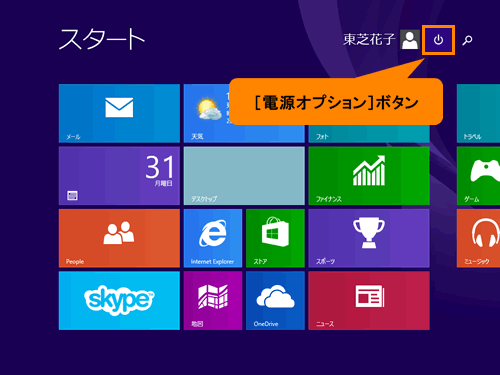 (図1)
(図1)
※本情報は、2014年4月9日にマイクロソフト社から提供されている「KB2919355」が適用されていることが前提となります。未適用の場合は、[015326:Windows 8.1 Update(KB2919355)をインストールする方法]を参照して適用してください。
※dynabook Tabシリーズは、スタート画面右上に[電源オプション]ボタンが表示されません。[014714:スリープ状態でパソコンの使用を中断する方法<Windows 8.1>]を参照し、「設定」チャームから操作を行なってください。
<スリープとは?>
パソコンを終了するとき、電源を完全に切る方法のほかに、それまでの作業をメモリに保存して一時的に中断する方法があります。この機能を「スリープ」と呼びます。
スリープ機能は、次に電源スイッチを押したときに中断したときの状態を素早く再現することができます。
【ノートPCをお使いの場合の注意点】
- スリープ中はバッテリーを消耗しますので、ACアダプターを取り付けておくことを推奨します。
- スリープ状態で作業を中断している間にバッテリーの残量が少なくなった場合は、通常のスリープでは保存されていないデータは消失されます。
※ハイブリッドスリープを有効にすると、ハードディスクドライブから作業内容を復元できます。
※また、スリープを実行してから一定時間経過後に自動的に休止状態に移行させることもできます。
【お願い】
数日以上パソコンを使わないときや、付属の説明書で電源を切る手順が記載されている場合(メモリの取り付け/取りはずしや、バッテリーパックの取り付け/取りはずしなど)は、スリープではなく、必ず電源を切ってください。間違った操作を行なうと、故障したり大切なデータを失うおそれがあります。
[014708:パソコンの電源を切る(シャットダウンする)方法<Windows 8.1>]
タッチ操作について | ※本操作は、マウスまたはタッチパッドを使っての操作手順となります。タッチパネル搭載モデルでタッチ操作を行ないたい場合は、[013755:タッチパネルの使いかた]を参考にし、クリックを”タップ”、ダブルクリックを”ダブルタップ”、右クリックを”長押し(ロングタップ)”に読み替えて操作してください。 |
操作手順
- スタート画面右上の[電源オプション]ボタンをクリックします。
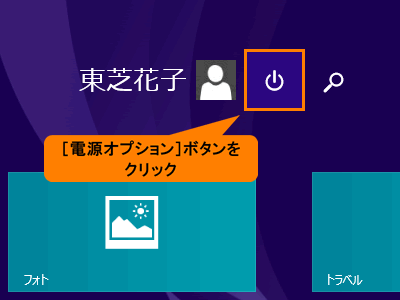 (図2)
(図2)
- 表示されるメニューから[スリープ]をクリックします。
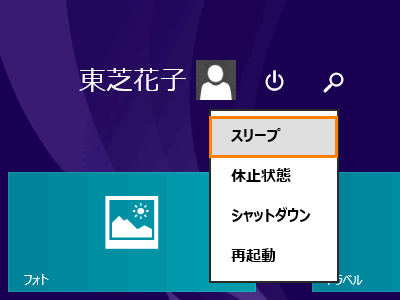 (図3)
(図3)
- 現在の作業をメモリに保存して、スリープ状態になります。
スリープ状態でパソコンの使用を中断する操作は以上です。
スリープ状態を解除するときは、パソコン本体の電源ボタンを押してください。中断したときの状態を再現します。
関連情報
以上
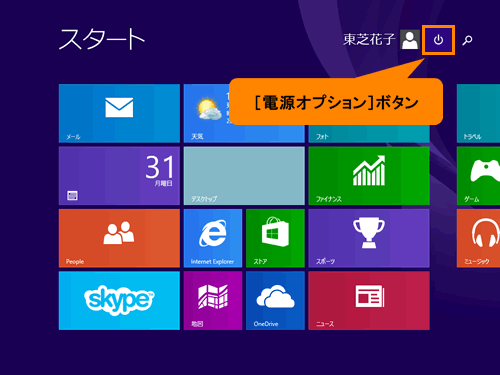 (図1)
(図1)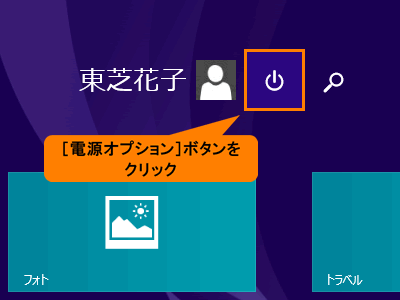 (図2)
(図2)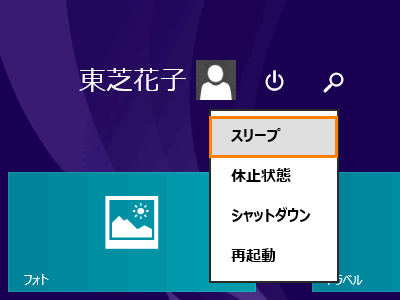 (図3)
(図3)